画面録画は、ゲーム、チュートリアル、ストリーミング、アプリやゲームの瞬間の保存など、多くのWindowsユーザーにとって必須の機能です。しかし、Xbox Game BarなどのツールやWindowsの組み込み機能を使用して画面を録画しようとすると、次のようなエラーメッセージが表示されます。 「録音が機能していません – エラー 0x82323」 、混乱したりイライラしたりする可能性があります。
このエラーは予期せず発生することが多く、ユーザーがコンテンツをキャプチャできない原因となります。この問題が発生している場合は、このガイドでエラー0x82323の原因と、解決するための手順を段階的に説明します。
1. エラー 0x82323 とは何ですか?
エラーコード 0x82323 Windowsの内蔵スクリーン録画ツール、特に Xbox ゲームバー そして Windows ゲーム DVR メッセージは通常、次のようになります。
「録音が機能していません。エラー 0x82323。」
このエラーは、Windowsがスクリーンキャプチャセッションの初期化または維持に失敗したことを示します。このエラーは、以下の場合に発生する可能性があります。
- 押すと 勝利+G Xbox Game Bar を起動し、録画ボタンをクリックします。
- バックグラウンド録画を開始しようとします。
- ゲームプレイや画面アクティビティを記録しようとすると、すぐにエラーが発生します。

2. エラー0x82323の一般的な原因
問題を効果的に解決するには、何が原因となっているのかを理解することが役立ちます。一般的な原因としては、以下のようなものが挙げられます。
- 古くなった、または破損したグラフィックドライバー : ゲームバーはGPUの互換性に大きく依存します。グラフィックドライバーが古い場合、録画機能が正常に動作しない可能性があります。
- Xbox ゲーム バーが無効または誤って構成されている : ゲーム バーを機能させるには、システム設定で有効にする必要があります。
- プライバシーと権限の制限 : マイク、カメラ、または画面録画の権限がない場合、このエラーが発生する可能性があります。
- システムのバグや競合 : 隠れたバグや競合するアップデートにより、画面録画に支障が生じ、機能が誤作動したり、完全に機能しなくなる可能性があります。
- バックグラウンドソフトウェアの競合 : サードパーティのオーバーレイやウイルス対策プログラムなどの他のアプリケーションが画面キャプチャに干渉する可能性があります。
- ハードウェアの制限 : 古い PC では、ハードウェアの制限により、スクリーン レコーダーを初期化できない場合があります。
3. エラー0x82323を修正する方法:ステップバイステップの解決策
この問題に直面しているユーザーにとって効果的であることが証明されている解決策を見ていきましょう。
3.1 コンピュータを再起動する
単純に聞こえるかもしれませんが、コンピューターを再起動すると、エラー 0x82323 の原因となる一時的な問題や不具合が修正されることがあります。
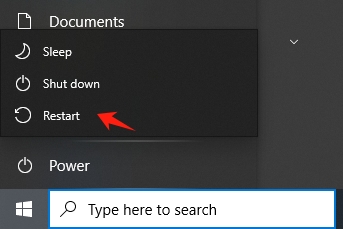
3.2 Xboxゲームバーを有効にする
Xbox Game Bar が有効になっていることを確認します。
- へ移動 設定 > ゲーム > ゲームバー > トグルが の上 。
- こちらもご覧ください 設定 > ゲーム > キャプチャ そして確認する 何が起こったかを記録する が有効になります。
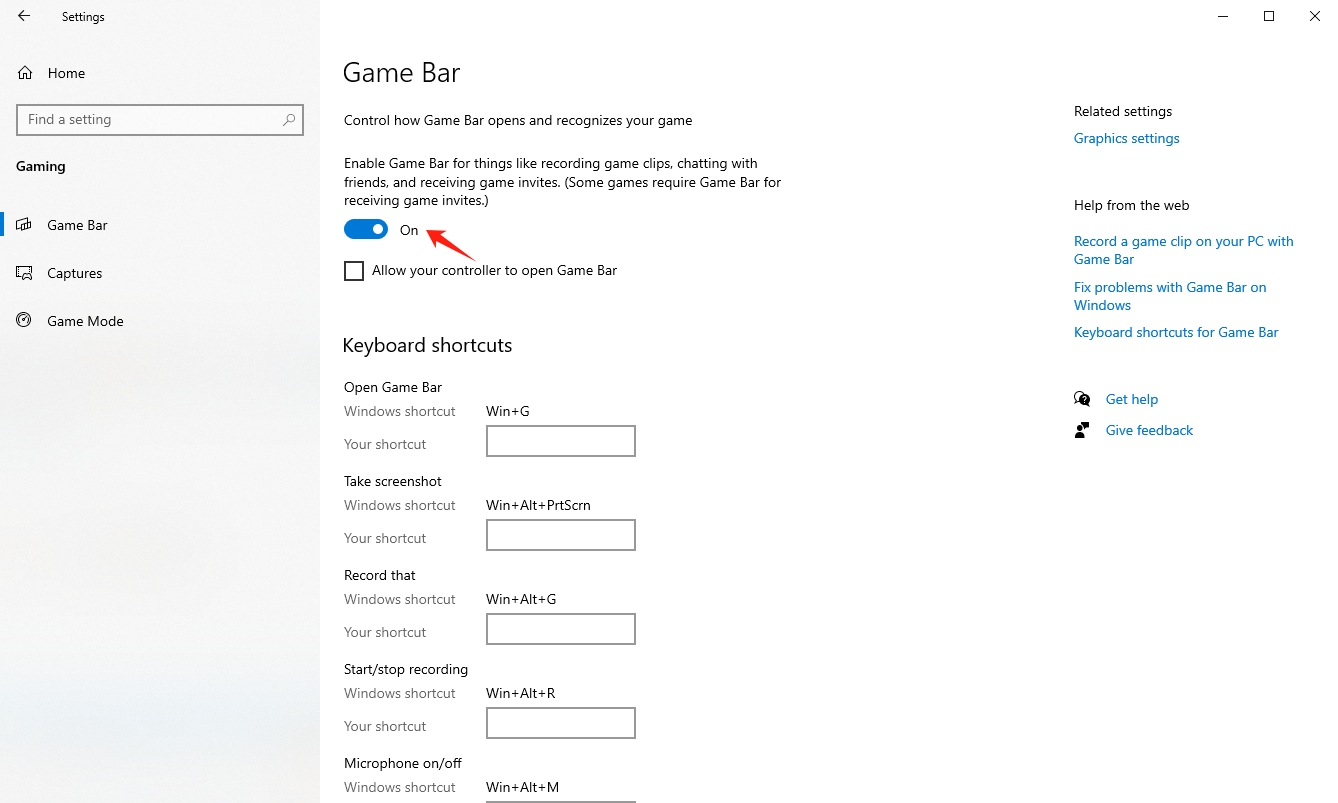
オフにすると、Windows で録画機能を使用できなくなります。
3.3 グラフィックドライバーの更新
古くなった、または破損したドライバーが最も一般的な原因です。更新方法は次のとおりです。
プレス 勝利 + X 、 開ける デバイスマネージャ 、 拡大する ディスプレイアダプター 、GPUを右クリックして、 「ドライバーを更新」 を選択し、 「ドライバーを自動検索」 Windows が最新の更新プログラムを見つけてインストールできるようにします。
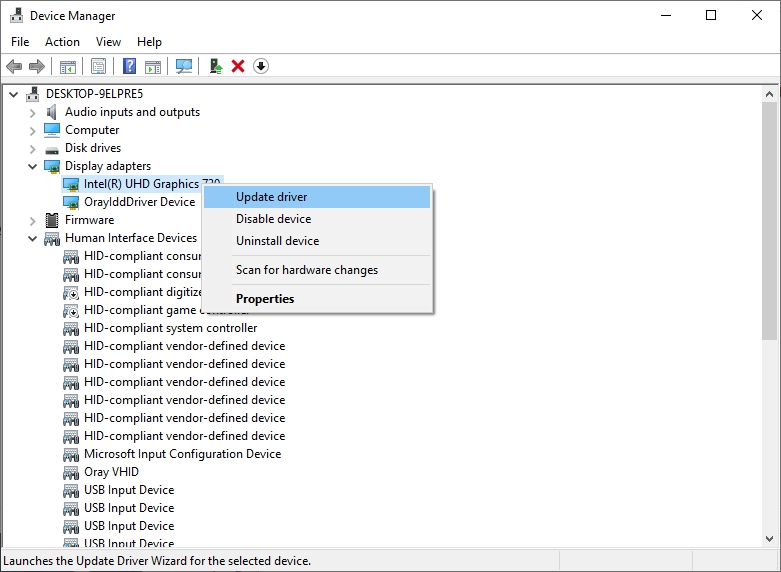
3.4 Xbox Game Barアプリを修復してリセットする
ゲームバー自体が破損してしまうこともあります。
へ移動 設定 > アプリ > インストール済みアプリ > 検索 Xbox ゲームバー > クリック 3点メニュー > 詳細オプション > クリック 終了 を選択し、修復または リセット 。
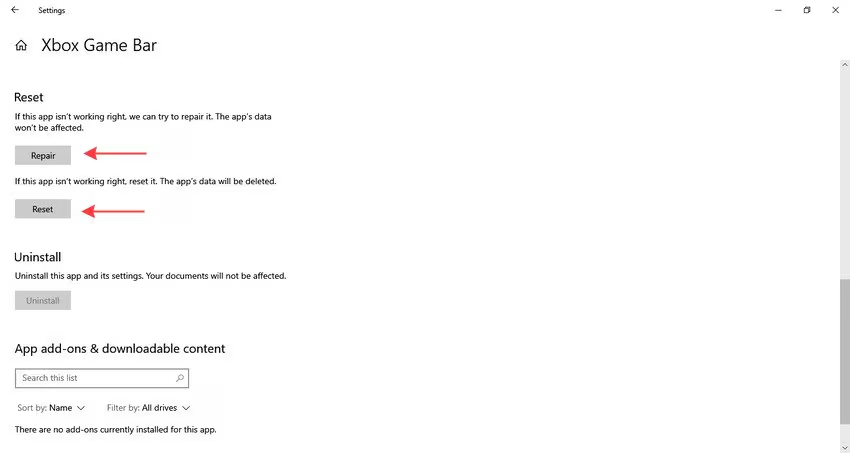
これにより、録画を削除せずにゲーム バーがリセットされます。
3.5 プライバシー権限を確認する
マイクまたは画面へのアクセス権が不十分な場合、レコーダーが正しく機能しない可能性があります。
- 移動先 設定 > プライバシーとセキュリティをクリック > マイクを選択 確実に ゲームバー その他の関連アプリもマイクにアクセスできるようになります。
- これを繰り返して カメラ 該当する場合。
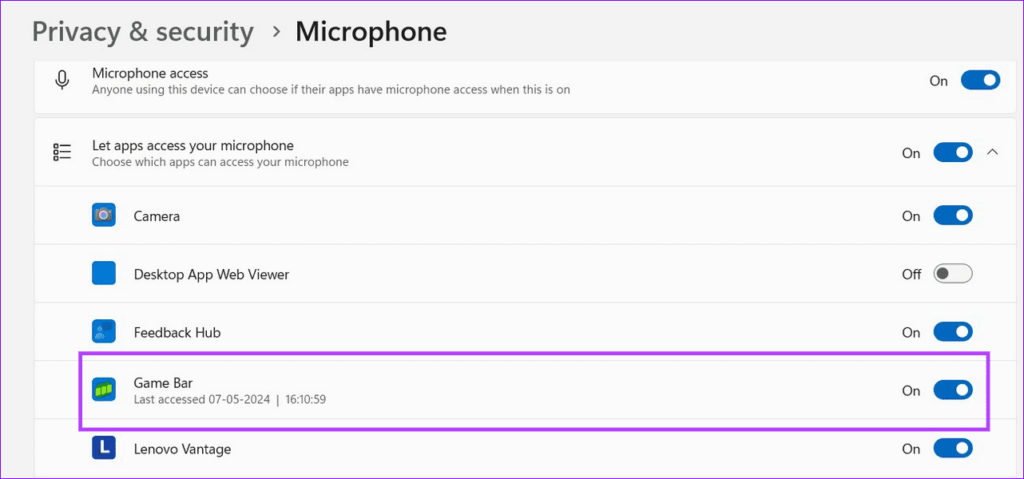
さらに、 設定 > プライバシーとセキュリティ > アプリの権限 > 画面録画 アプリが録画を許可されていることを確認してください。
3.6 ゲームモードを有効にする
ゲーム モードは、画面録画やゲームなどのリソースを大量に消費するタスク中にパフォーマンスを優先し、安定性を高めることでシステムを最適化します。
- へ移動 設定 > ゲーム > ゲームモード スイッチを切り替えて の上 ゲームモードを有効にしてパフォーマンスを向上させます。
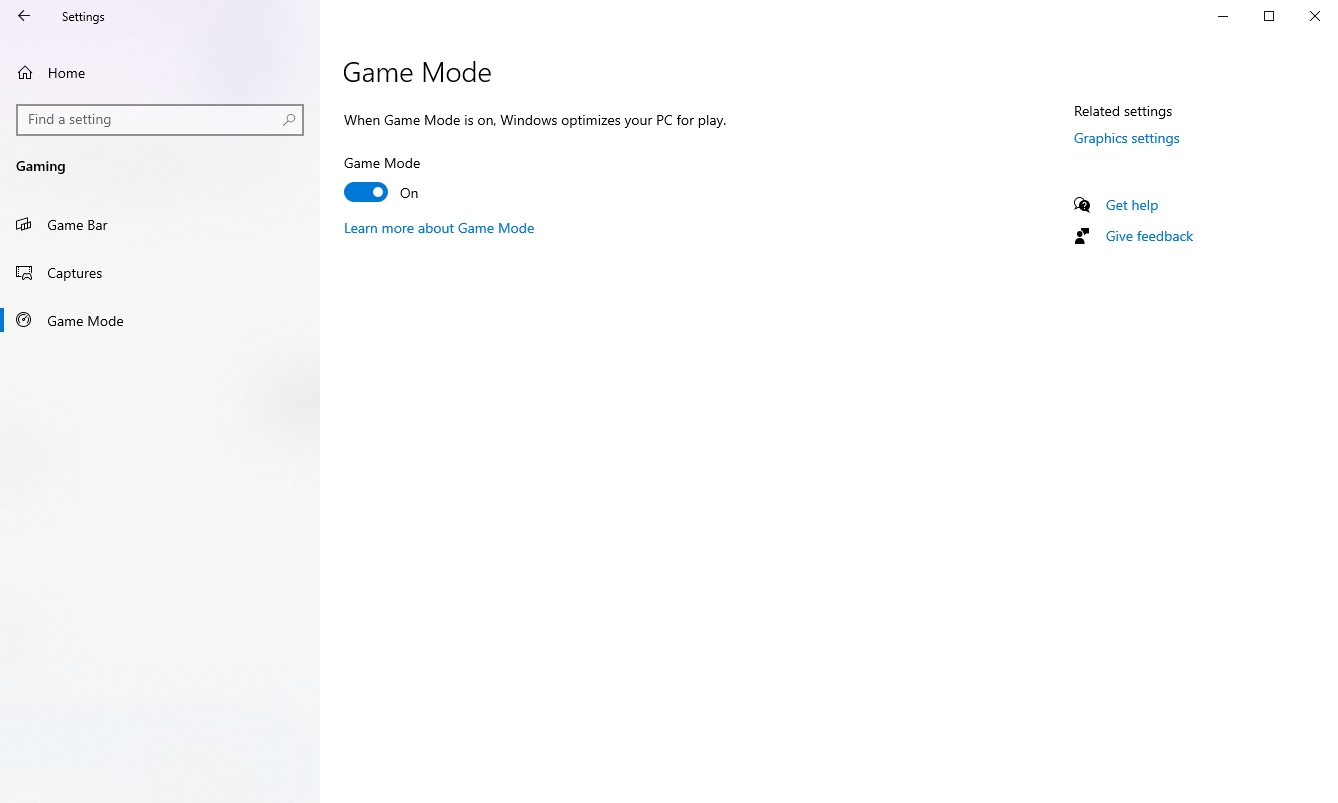
これは、Xbox Game Bar の録画に関する互換性の問題を解決するのに役立つ可能性があります。
3.7 Windowsトラブルシューティングツールを実行する
Windows に組み込まれているトラブルシューティング ツールを使用できます。
- へ移動 設定 > システム > トラブルシューティング > その他のトラブルシューティング 録音の問題の診断と修正に役立つ組み込みツールにアクセスします。
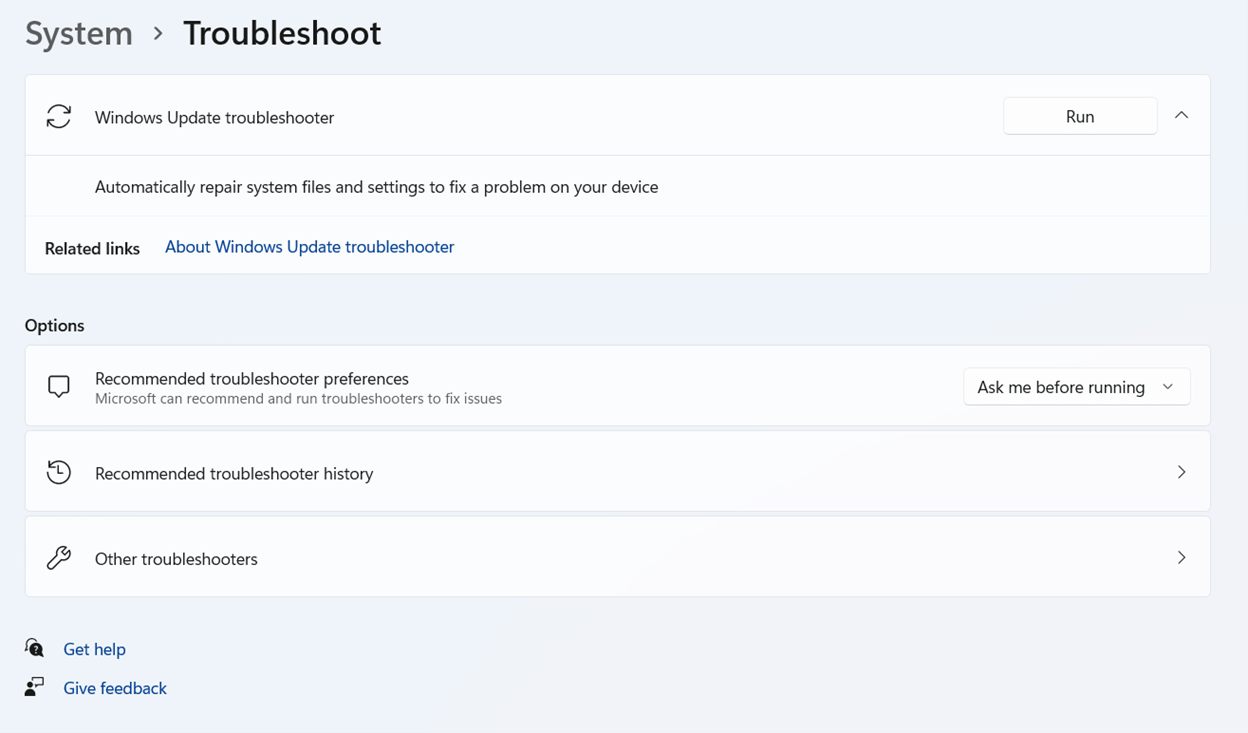
エラーの原因となっている誤った構成を特定できる可能性があります。
3.8 Windowsのアップデートを確認する
時々、Microsoft はエラー 0x82323 のようなバグの修正プログラムをリリースします。
へ移動 設定 > Windows Update 、 クリック アップデートを確認する 、利用可能なアップデートをインストールして、システムが最新の状態になり、画面録画機能と互換性があることを確認します。
アップデート後、PCを再起動して再度録画を試みてください。
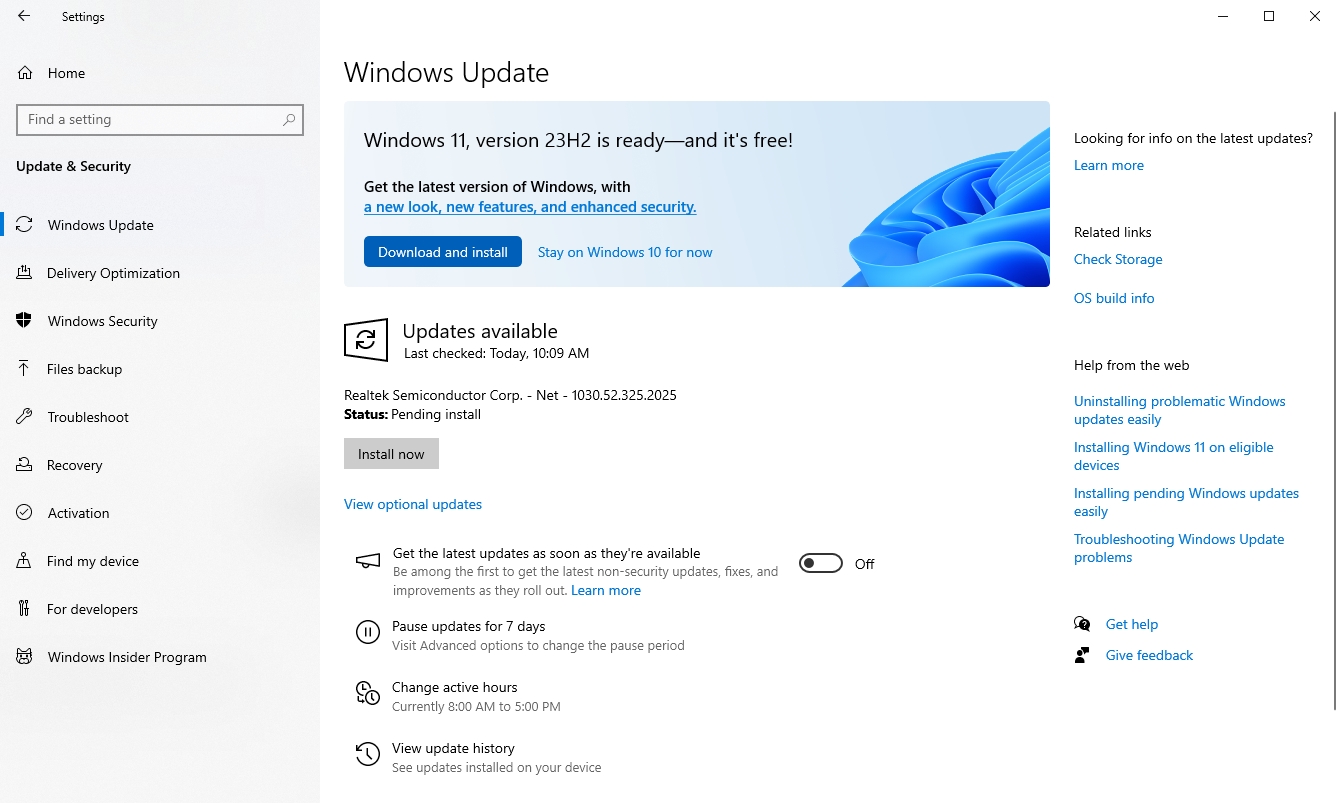
3.9 バックグラウンドアプリを一時的に無効にする
一部のアプリ、特にオーバーレイ(Discord、NVIDIA GeForce Experience、MSI Afterburner)やウイルス対策ソフトウェアは、画面録画機能をブロックする場合があります。
- 一時的に無効にして、もう一度録画してみてください。
4. シンプルだが強力なスクリーンレコーダーを使用する – Recordit
Xboxゲームバーが録画されない場合、またはエラー0x82323で引き続き失敗する場合は、 Recordit 軽量でシンプル、かつ強力な代替手段です。 Recordit 画面アクティビティを素早くキャプチャし、MP3、MP4、GIFなどの一般的な形式でエクスポートできます。すぐに使用でき、0x82323などのエラーを回避できます。 Recordit フレームを失ったり、黒い画面をキャプチャしたりすることなく、最大 4K 品質の画面を簡単に録画できます。
使い方 Recordit 数回クリックするだけで画面を録画できます。
- ダウンロード Recordit お使いの OS に合わせてソフトウェアをデバイスにインストールします。
- 打ち上げ Recordit 録画領域を選択し、ニーズに合わせて録画オプションをカスタマイズします。
- 「録画開始」をクリックし、 Recordit 画面のアクティビティをリアルタイムで記録します。
- 終了したら、「録画を停止」をクリックし、ソフトウェアの「ファイル」タブ内で見つけます。

5。結論
Windowsで「録画が機能していません - エラー0x82323」が表示されるのはイライラしますが、解決可能です。これは通常、古いドライバー、設定ミス、または権限の不足が原因です。以下のトラブルシューティング手順に従うことで、よくある問題を解決し、画面録画機能を再び使えるようになります。
上記のいずれも効果がない場合は、 Recordit シンプルで迅速かつ確実に、中断することなく画面キャプチャを継続できます。数回クリックするだけで、Windowsの録画機能の制限を回避し、ワークフローを継続できます。お試しください Recordit 今すぐインストールして、画面録画をよりスムーズに行いましょう。
